Azure Container Registry için Koşullu Erişim ilkesi
Azure Container Registry (ACR), Koşullu Erişim ilkesini oluşturma ve yapılandırma seçeneği sunar. Genellikle Azure Active Directory (Azure AD) ile ilişkili koşullu erişim ilkeleri, ACR dahil olmak üzere çeşitli Azure hizmetleri için güçlü kimlik doğrulaması ve erişim denetimleri uygulamak için kullanılır.
Koşullu Erişim ilkesi, Azure Container Registry'de ilk faktör kimlik doğrulaması tamamlandıktan sonra uygulanır. ACR için Koşullu Erişim'in amacı yalnızca kullanıcı kimlik doğrulaması içindir. İlke, kullanıcının denetimleri seçmesine olanak tanır ve ilke kararlarına göre daha fazla engelleme veya erişim izni verir.
Koşullu Erişim ilkesi, güçlü kimlik doğrulamasını zorunlu kılmak için tasarlanmıştır. İlke, güvenliğin kuruluşların uyumluluk gereksinimlerini karşılamasını ve verileri ve kullanıcı hesaplarını güvende tutmasını sağlar.
Önemli
Kayıt defteri için Koşullu Erişim ilkesini yapılandırmak için, istenen kiracıdaki tüm kayıt defterleri için devre dışı bırakmanız authentication-as-arm gerekir.
Koşullu Erişim ilkesi hakkında daha fazla bilgi edinin. İlke kararları almak için dikkate alacağınız koşullar.
Bu öğreticide aşağıdakilerin nasıl yapılacağını öğreneceksiniz:
- Azure Container Registry için Koşullu Erişim ilkesi oluşturun ve yapılandırın.
- Koşullu Erişim ilkesi sorunlarını giderme.
Önkoşullar
- Azure CLI sürüm 2.40.0 veya üzerini yükleyin veya yükseltin. Sürümü bulmak için
az --versionkomutunu çalıştırın. - Azure Portal’ında oturum açın.
Koşullu Erişim ilkesi oluşturma ve yapılandırma - Azure portalı
ACR yalnızca Active Directory kullanıcıları için Koşullu Erişim ilkesini destekler. Şu anda Hizmet Sorumlusu için Koşullu Erişim ilkesini desteklemez. Kayıt defteri için Koşullu Erişim ilkesini yapılandırmak için, istenen kiracıdaki tüm kayıt defterleri için devre dışı bırakmanız authentication-as-arm gerekir. Bu öğreticide, Azure portalından Azure Container Registry için temel bir Koşullu Erişim ilkesi oluşturacağız.
Koşullu Erişim ilkesi oluşturun ve test grubunuzu aşağıdaki gibi atayın:
Koşullu Erişim Yöneticisi izinlerine sahip bir hesap kullanarak Azure portalında oturum açın.
Microsoft Entra ID öğesini arayıp seçin. Ardından sol taraftaki menüden Güvenlik'i seçin.
Koşullu Erişim'i, + Yeni ilke'yi ve sonra da Yeni ilke oluştur'u seçin.

İlke için tanıtım gibi bir ad girin.
Atamalar'ın altında Kullanıcılar veya iş yükü kimlikleri'nin altındaki geçerli değeri seçin.
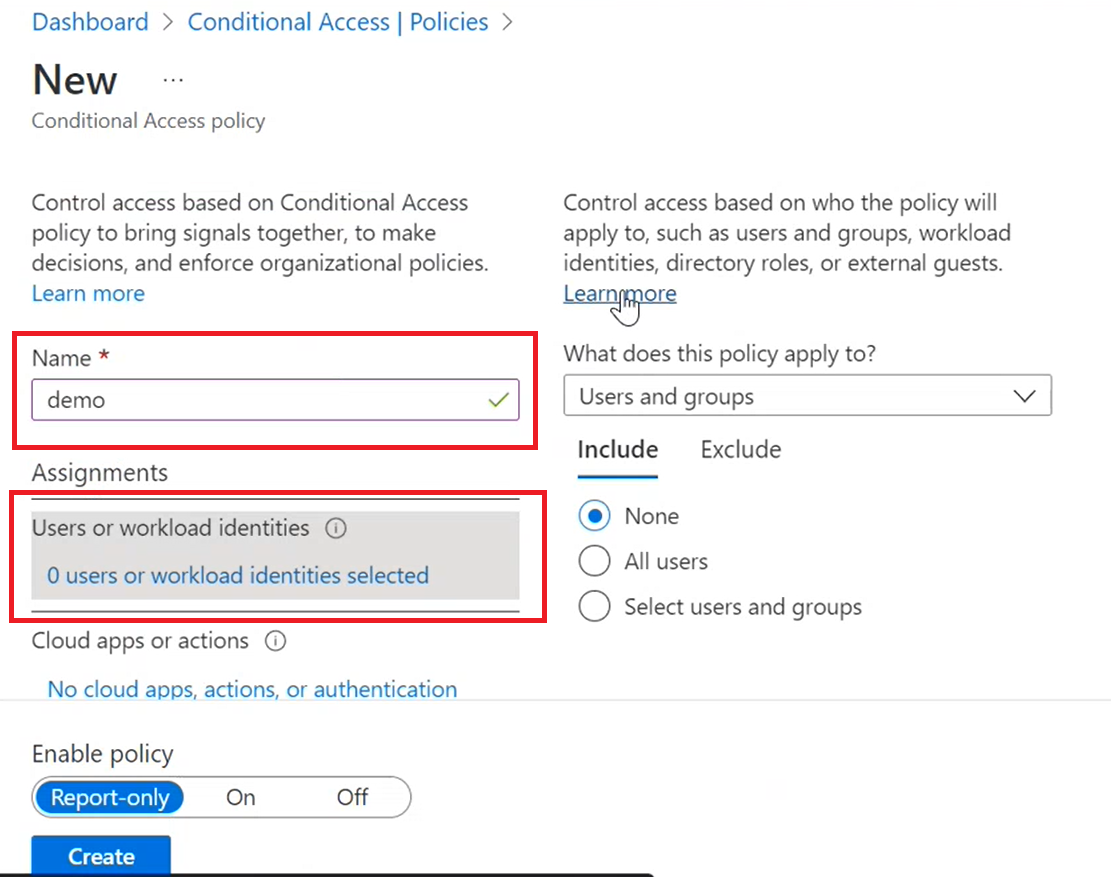
Bu ilke ne için geçerlidir? bölümünde Kullanıcılar ve gruplar'ı doğrulayın ve seçin.
Ekle'nin altında Kullanıcıları ve grupları seç'i ve ardından Tüm kullanıcılar'ı seçin.
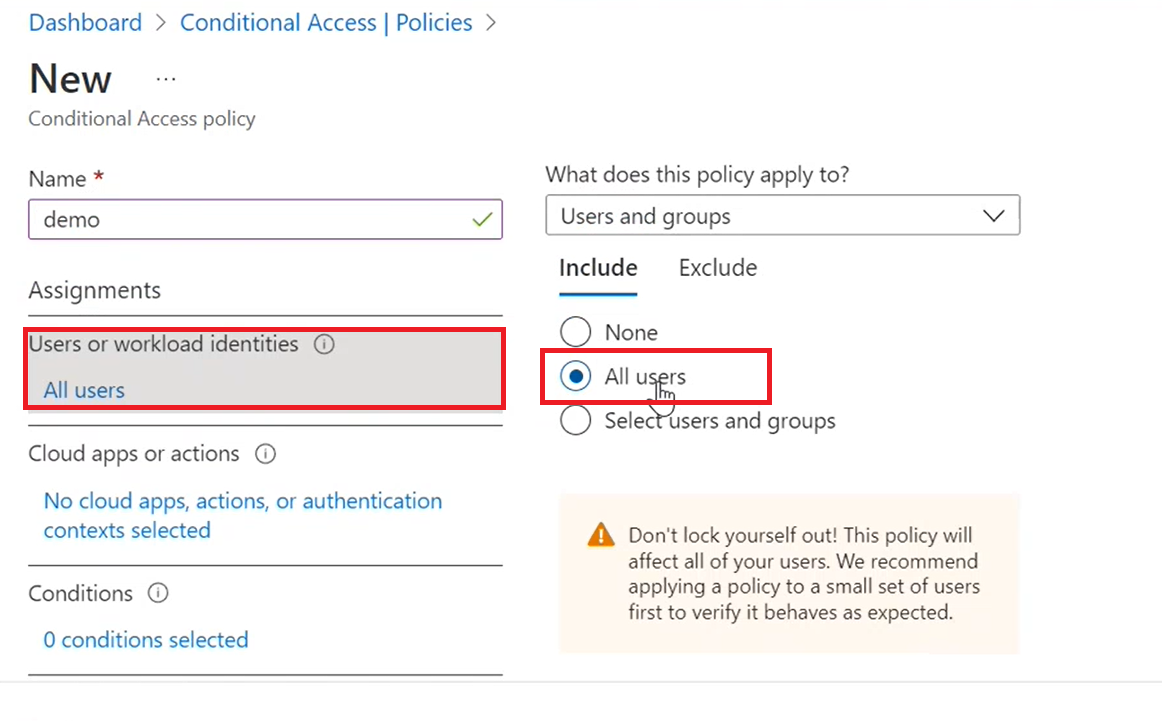
Dışla'nın altında Kullanıcı ve grup seç'i seçerek herhangi bir seçimi dışlayın.
Bulut uygulamaları veya eylemleri'nin altında Bulut uygulamaları'nı seçin.
Ekle'nin altında Uygulama seç'i seçin.
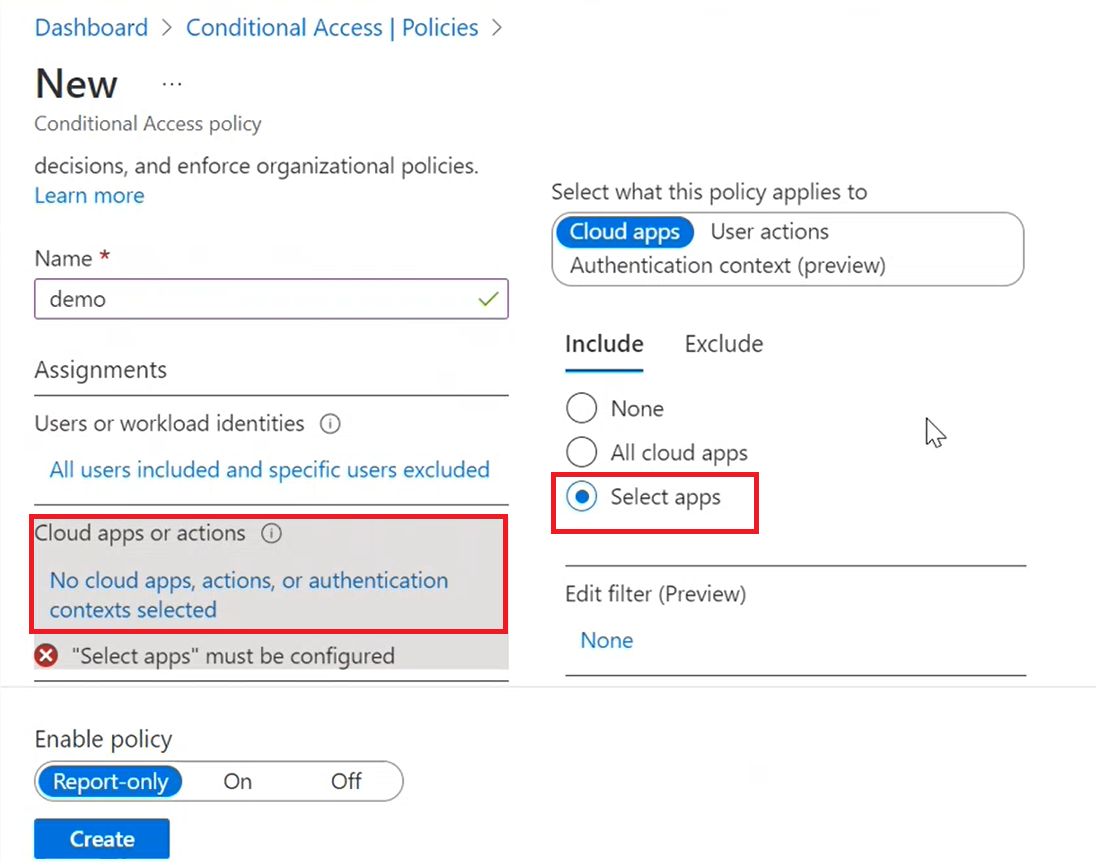
Koşullu Erişim uygulamak için uygulamalara göz atın ve bu durumda Azure Container Registry'yi seçin ve ardından Seç'i seçin.

Koşullar altında Kullanıcı risk düzeyi, Oturum açma riski düzeyi, Oturum açma riski algılamaları (Önizleme), Cihaz platformları, Konumlar, İstemci uygulamaları, Zaman (Önizleme), Cihazlar için filtre gibi seçeneklerle denetim erişim düzeyini yapılandırın.
İzin ver'in altında, Azure portalında oturum açma olayı sırasında erişim izni verme veya erişimi engelleme seçeneklerini filtreleyin ve seçenekler arasından seçim yapın. Bu durumda Çok faktörlü kimlik doğrulaması gerektir seçeneğiyle erişim verin, ardından Seç'i seçin.
İpucu
Çok faktörlü kimlik doğrulamasını yapılandırmak ve vermek için bkz . Çok faktörlü kimlik doğrulaması için yapılandırma ve koşullar.
Oturum'un altında, bulut uygulamalarının oturum düzeyindeki deneyimi üzerinde herhangi bir denetimi etkinleştirmek için seçenekleri filtreleyin ve seçenekler arasından seçim yapın.
Seçip onayladıktan sonra İlkeyi etkinleştir'in altında Açık'ı seçin.
İlkeyi uygulamak ve etkinleştirmek için Oluştur'u seçin.
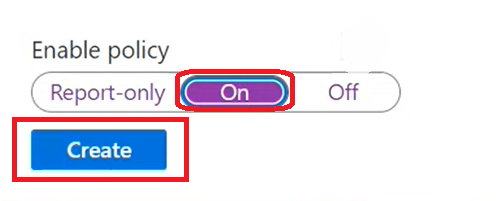
Azure Container Registry için Koşullu Erişim ilkesini oluşturmayı tamamladık.
Koşullu Erişim ilkesi sorunlarını giderme
Koşullu Erişim oturum açma sorunları için bkz . Koşullu Erişim oturum açma sorunlarını giderme.
Koşullu Erişim ilkesiyle ilgili sorunlar için bkz . Koşullu Erişim ilkesi sorunlarını giderme.